当ブログでもたまにYouTubeの動画を紹介することがありますが、そのYouTubeの動画をダウンロードする方法です。
Windowsであれば、いろんなダウンロードソフトが出回っているわけですが、Macになるとあまり見あたらないのが現状です。というわけでMacユーザー向けに、いつも私がやっているMacでYouTubeをダウンロードしてmp4に変換する方法をご紹介。
Mac OS XのWebブラウザ、Safari限定です。
YouTubeのファイル(flv形式)をダウンロード
この方法はYouTube以外のFlashのflvファイルをダウンロードするときにも使えますし、よくある埋め込み型のWindowsMediaPlayer形式もダウンロード可能です。(たまに構成ファイル一覧に表示されないものもあるようです。)- YouTubeで、ダウンロードしたいムービーを再生させる。
- Safariのメニューから、ウィンドウ>構成ファイル一覧を開きます。
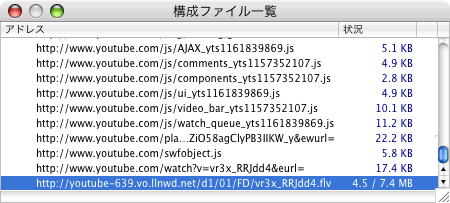
↑構成ファイル一覧ウィンドウ - 構成ファイル一覧の中の拡張子がflvのものか、また、flvがない場合は「○○/7.4MB」のようにサイズの大きいもの(が該当ファイルだと思います)をoption + ダブルクリックする。
- ダウンロードが始まり、「get_video」みたいな名前のファイルが出来ます。
Safari5であれば「videoplayback.flv」などflvの拡張子が付いた形で保存されます。 - そのファイルをリネームして、拡張子「.flv」を追加。
以上で、ダウンロードは完了。
flvファイルをmp4に変換
あとは、このflvをQuickTime形式(mp4)に変換をします。これまでflv変換に使っていたiSquintは開発が終了しているようで、環境によってはエラーが頻発するようになりました。そのため、変換するにはフリーソフトのFLV2iTunesや、ダウンロード→変換→iTunesに登録まで簡単にできるフリーソフト『Tooble』を使った方法もありますので、是非お試しを。
→MacでYouTubeをダウンロード【その2】フリーソフト『Tooble』を使う方法はこちら
MPEG Exporter TNGというフリーウェアを使って変換する方法もあります。(MPEG Exporter TNGを使うには、別途ffmpegが必要です。)
関連エントリー
→MacでYouTubeをダウンロードする方法まとめ
YouTubeの記事をもっと読む
 YouTubeを視聴制限する方法 13歳未満の子供に見せる前に必ずやっておきたいこと
YouTubeを視聴制限する方法 13歳未満の子供に見せる前に必ずやっておきたいこと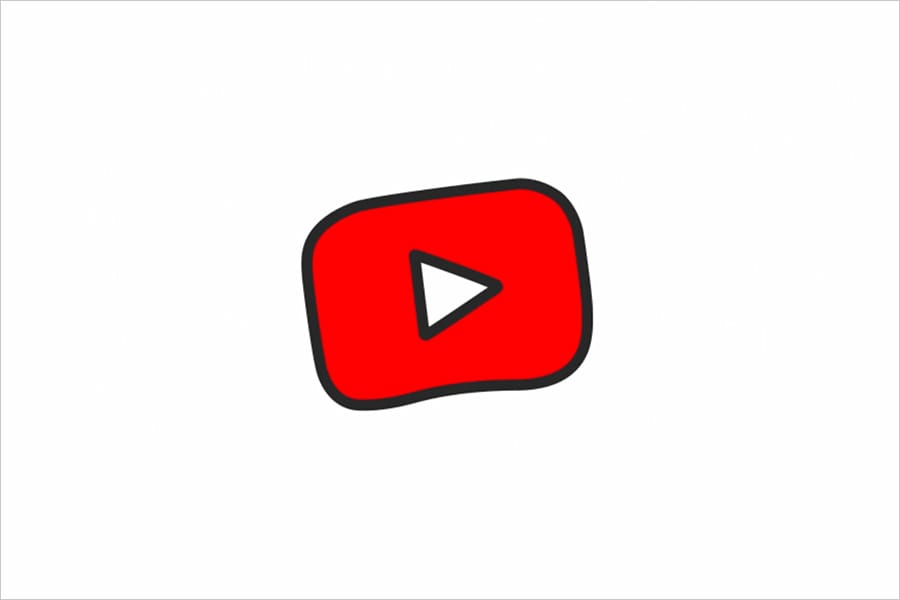 12歳以下の子供にYouTube見せるなら4段階設定の「YouTube Kids」がおすすめ
12歳以下の子供にYouTube見せるなら4段階設定の「YouTube Kids」がおすすめ YouTubeチャンネルを毎日更新で60日続けた結果 チャンネル登録者は何人増えた?
YouTubeチャンネルを毎日更新で60日続けた結果 チャンネル登録者は何人増えた?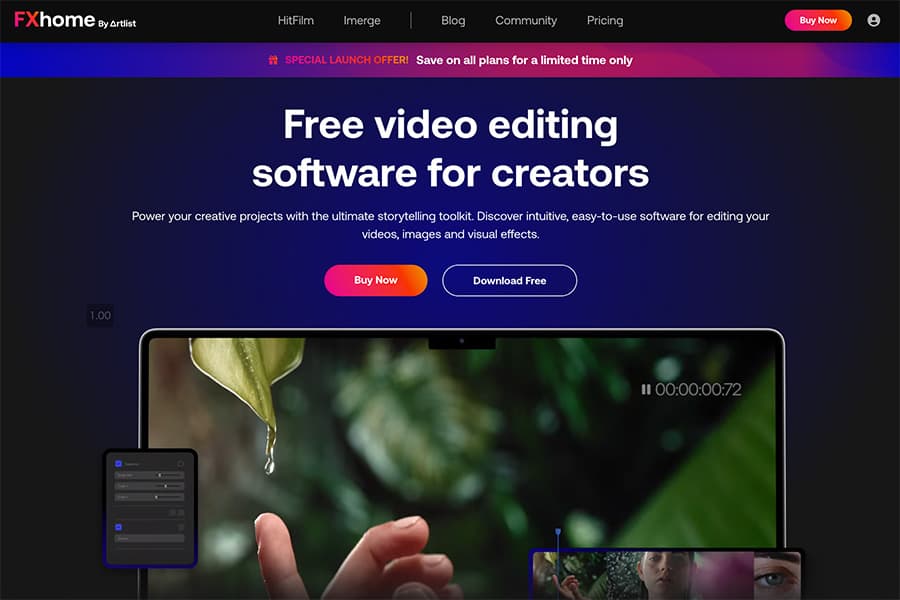 月額7.5ドルから利用できるArtlistの動画編集ソフト『FXhome』料金プラン比較
月額7.5ドルから利用できるArtlistの動画編集ソフト『FXhome』料金プラン比較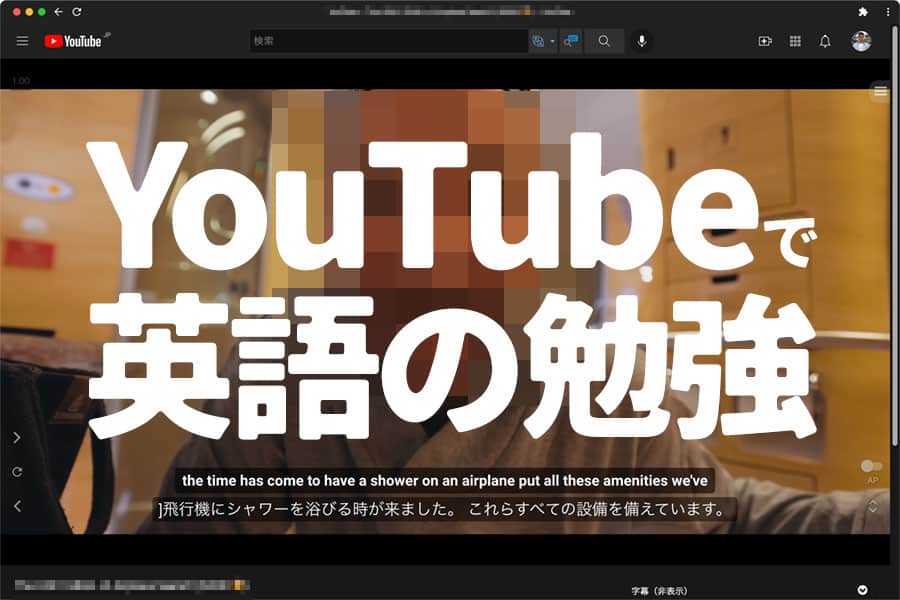 YouTubeやNetflixで英語の勉強するならLanguage Reactorは必須ツール
YouTubeやNetflixで英語の勉強するならLanguage Reactorは必須ツール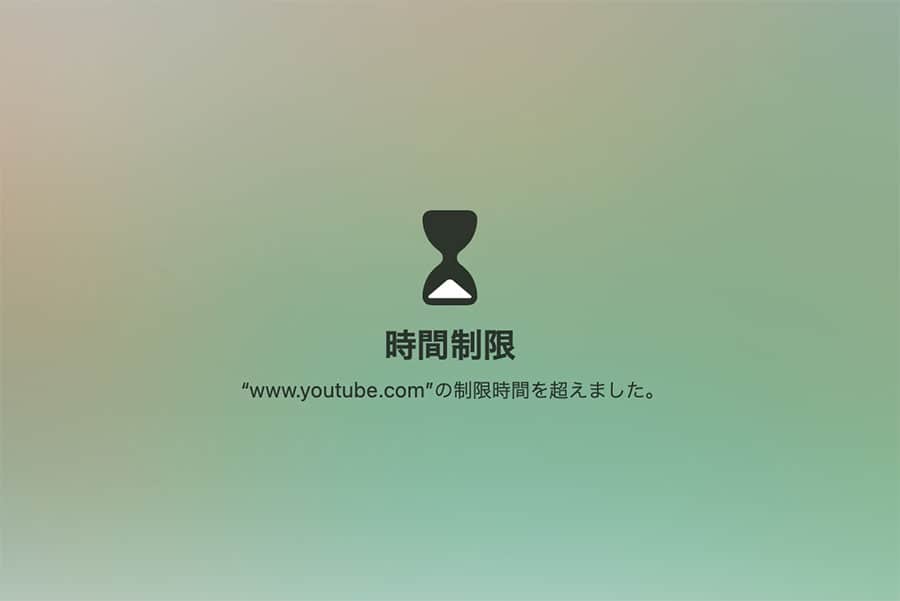 MacでYouTubeの視聴時間を制限する方法
MacでYouTubeの視聴時間を制限する方法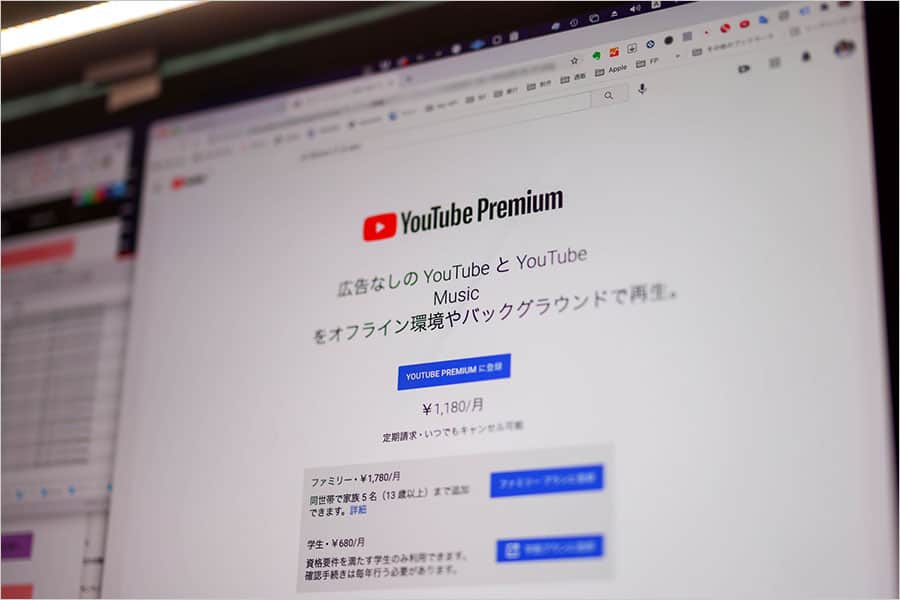 年額4,440円を損せずにYouTubeプレミアムに登録する方法
年額4,440円を損せずにYouTubeプレミアムに登録する方法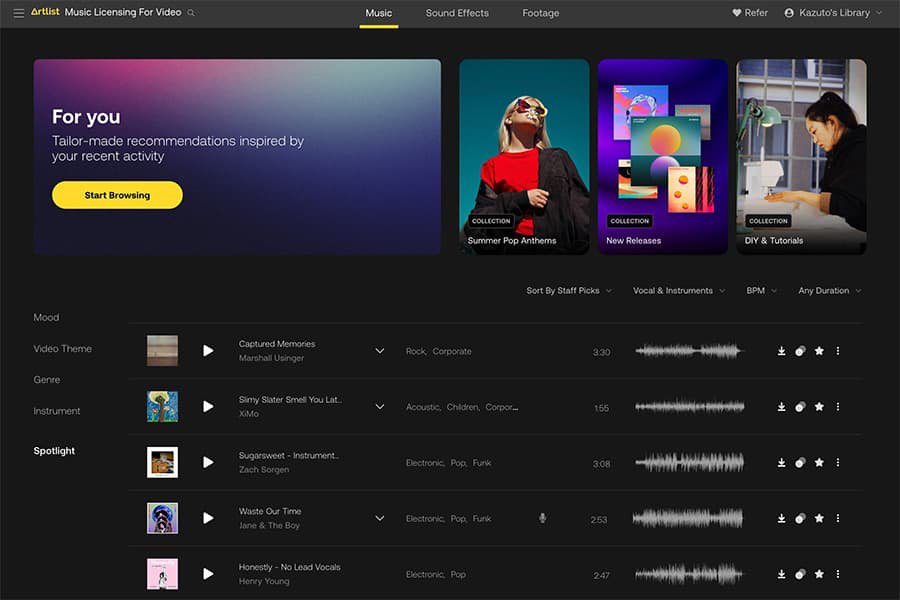 Artlistの料金プランまとめ|YouTube動画制作で使えるロイヤリティフリーの音楽&映像素材
Artlistの料金プランまとめ|YouTube動画制作で使えるロイヤリティフリーの音楽&映像素材- →「YouTube」の記事一覧へ
記事についてのご感想・ご質問、受付中!
分かりやすい記事になるように努めてますが、「こういうことを知りたかった」「ここについてもうちょっと詳しく教えて」など、当記事について質問や知りたいことがあれば以下のツイートボタンからお気軽にお送りください。自動的に記事URLが入りますのでそのまま質問内容を最上部に記入してください。できるだけ早く返信させていただきます(質問が多い場合はお時間をいただくことがあります)。
ご質問は無料。質問はもちろん、「役に立った!」「面白かった!」など、お褒めの言葉だともっとうれしいです!
記事を少しでもより良いものにするためにご協力をお願いいたします。
このブログ「スーログ」を購読する
「いいね!」しよう。
● 最新記事をRSSで配信中です。feedlyへの登録はこちらから。
● twitterでの情報発信、YouTubeで動画レビューも公開してます。チャンネル登録もよろしく!
